హెడ్సెట్ మైక్ పని చేయకపోవడాన్ని ఎలా పరిష్కరించాలి?
హెడ్సెట్ మైక్ పని చేయకపోవడాన్ని పరిష్కరించడానికి, పద్ధతులు క్రింద ఇవ్వబడ్డాయి:
- మైక్రోఫోన్ను డిఫాల్ట్గా సెట్ చేయండి
- డ్రైవర్లను నవీకరించండి
- మైక్రోఫోన్ని యాక్సెస్ చేయడానికి యాప్లను అనుమతించండి
- మైక్ ప్రారంభించబడిందని నిర్ధారించుకోండి
- విభిన్న జాక్ ఉపయోగించండి
పేర్కొన్న సమస్యను పరిష్కరించడానికి ఒక్కో పద్ధతిని ఒక్కొక్కటిగా అన్వేషిద్దాం.
పరిష్కరించండి 1: మైక్రోఫోన్ను డిఫాల్ట్గా సెట్ చేయండి
మైక్రోఫోన్ను డిఫాల్ట్గా సెట్ చేయడం వలన పేర్కొన్న సమస్యను పరిష్కరించవచ్చు. మైక్రోఫోన్ను డిఫాల్ట్గా సెట్ చేయడానికి, గైడ్ దిగువన అందించబడింది:
దశ 1: మార్పు సిస్టమ్ సౌండ్లను తెరవండి
అన్నింటిలో మొదటిది, తెరవండి' సిస్టమ్ శబ్దాలను మార్చండి 'ప్రారంభ ప్యానెల్ నుండి:
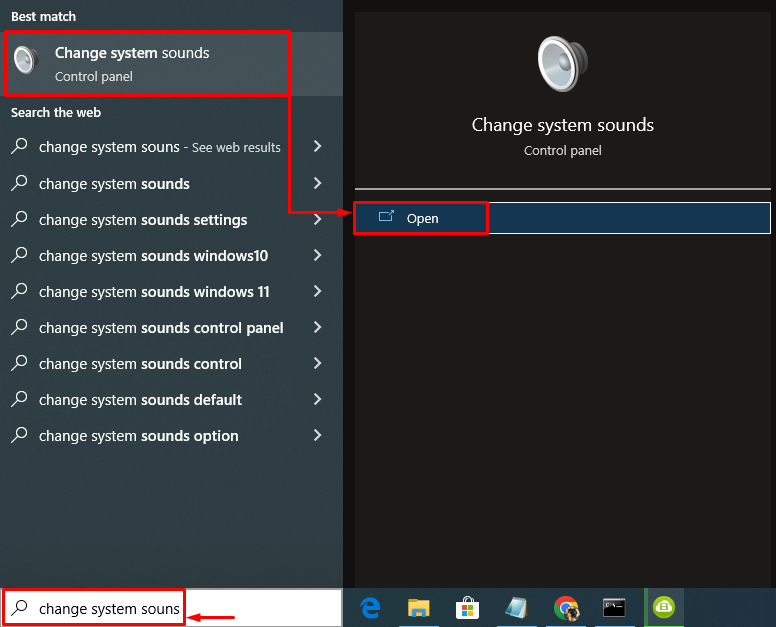
దశ 2: మైక్ని డిఫాల్ట్ పరికరంగా సెట్ చేయండి
'కి మారండి రికార్డింగ్ ”టాబ్. మైక్రోఫోన్పై కుడి-క్లిక్ చేసి, '' ఎంచుకోండి డిఫాల్ట్ పరికరంగా సెట్ చేయండి ”:
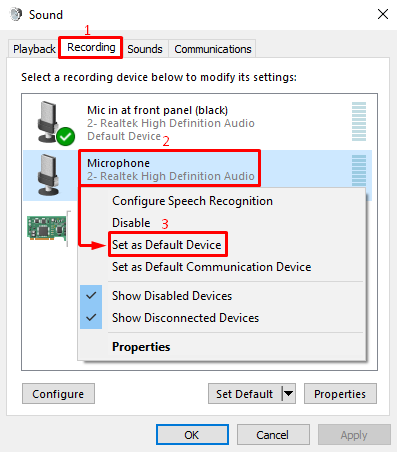
నొక్కండి' అలాగే మార్పులను సేవ్ చేయడానికి ” బటన్:
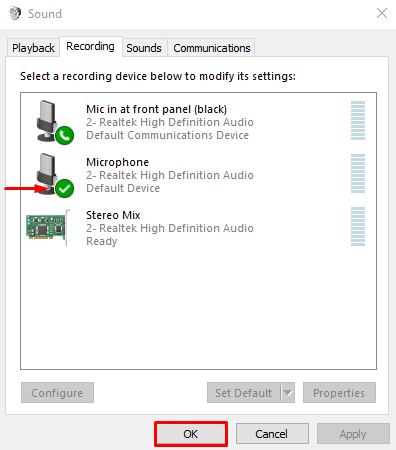
గ్రీన్ టిక్ మైక్రోఫోన్ డిఫాల్ట్గా సెట్ చేయబడిందని సూచిస్తుంది.
పరిష్కరించండి 2: ఆడియో డ్రైవర్లను నవీకరించండి
ఆడియో డ్రైవర్లను నవీకరించడం వలన '' హెడ్సెట్ మైక్ పని చేయడం లేదు ' సమస్య. ఆ కారణంగా, క్రింద పేర్కొన్న దశలను అనుసరించండి:
దశ 1: పరికర నిర్వాహికిని తెరవండి
మొదట, ప్రారంభించండి ' పరికరాల నిర్వాహకుడు 'విండోస్ స్టార్ట్ ప్యానెల్ నుండి:
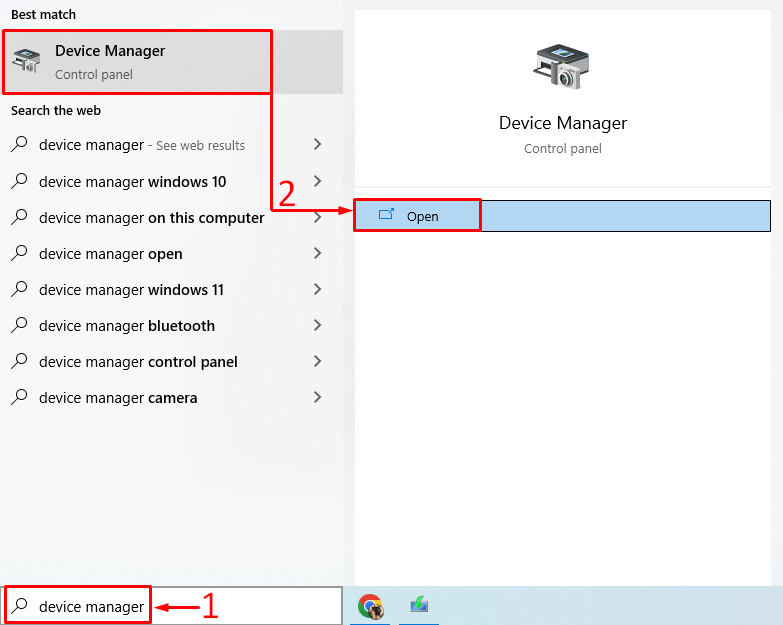
దశ 2: ఆడియో డ్రైవర్లను అప్డేట్ చేయండి
విస్తరించు' ఆడియో ఇన్పుట్లు మరియు అవుట్పుట్లు ” విభాగం. ఆడియో డ్రైవర్పై క్లిక్ చేసి, ఆపై '' ఎంచుకోండి డ్రైవర్ని నవీకరించండి ”:

నొక్కండి ' నవీకరించబడిన డ్రైవర్ సాఫ్ట్వేర్ను స్వయంచాలకంగా కనుగొనండి ”:
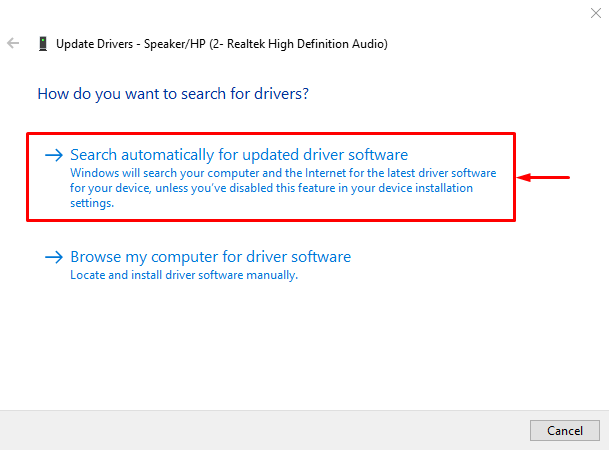
మీరు చూడగలిగినట్లుగా, పరికర నిర్వాహికి ఆడియో డ్రైవర్ నవీకరణల కోసం శోధించడం ప్రారంభించింది:
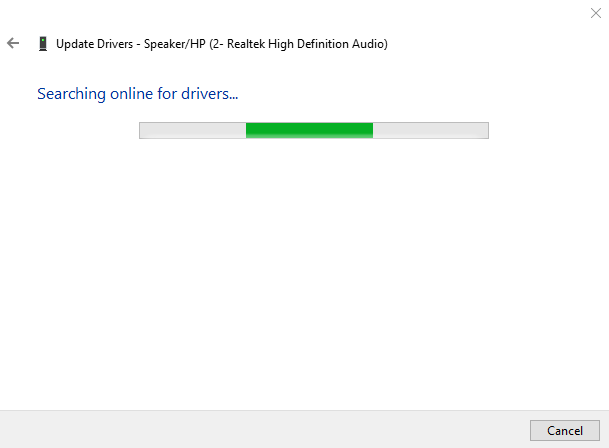
ఆడియో డ్రైవర్లను నవీకరించిన తర్వాత సిస్టమ్ను పునఃప్రారంభించి, సమస్య పరిష్కరించబడిందో లేదో తనిఖీ చేయండి.
పరిష్కరించండి 3: మైక్రోఫోన్ను యాక్సెస్ చేయడానికి యాప్లను అనుమతించండి
మైక్రోఫోన్ను యాక్సెస్ చేయడానికి యాప్లను అనుమతించడం వలన పేర్కొన్న లోపాన్ని పరిష్కరించవచ్చు. కొన్ని యాప్లకు మైక్రోఫోన్ని ఉపయోగించడానికి యాక్సెస్ లేనందున, అవి పేర్కొన్న ఎర్రర్ను చూపుతాయి.
దశ 1: సెట్టింగ్లను తెరవండి
అన్నింటిలో మొదటిది, ''ని తెరవండి సెట్టింగ్లు విండోస్ స్టార్ట్ మెను నుండి ” యాప్:
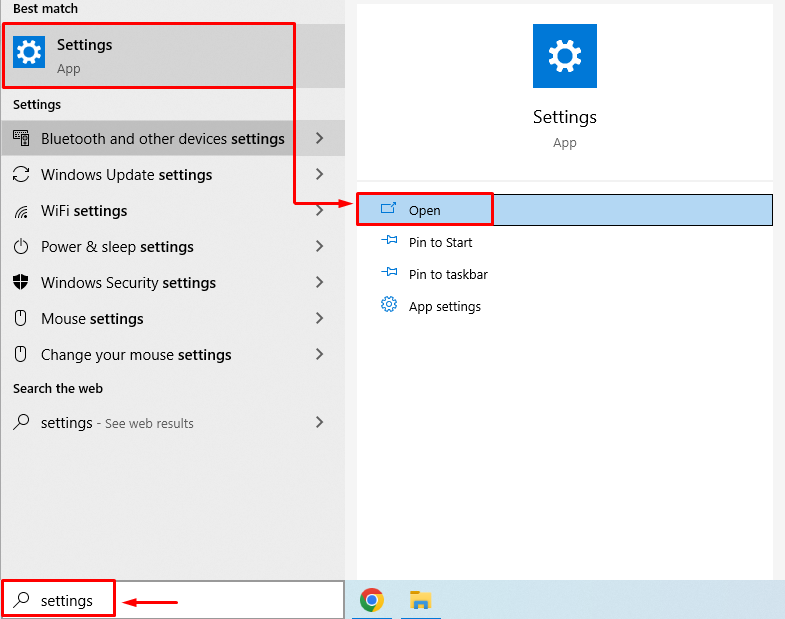
దశ 2: గోప్యతా సెట్టింగ్లకు నావిగేట్ చేయండి
నొక్కండి ' గోప్యత ”సెట్టింగ్లు:
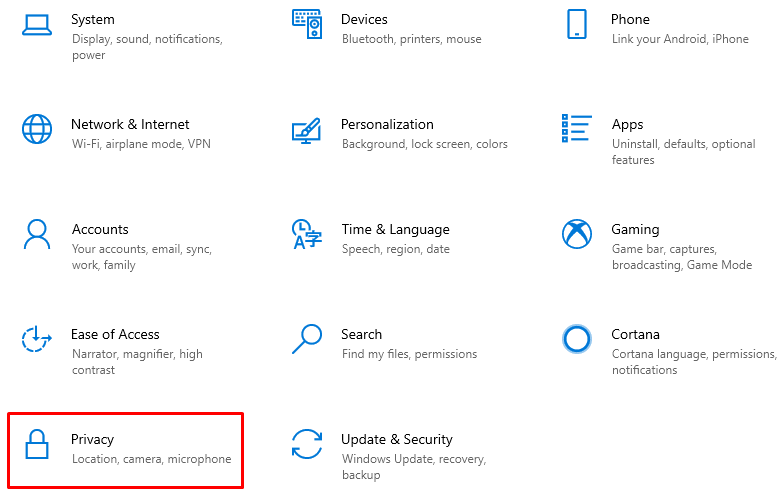
దశ 3: మైక్రోఫోన్ యాక్సెస్ని ప్రారంభించండి
'కి నావిగేట్ చేయండి మైక్రోఫోన్ ” విభాగం. టోగుల్ ఆన్ చేయి' మీ మైక్రోఫోన్ని యాక్సెస్ చేయడానికి యాప్లను అనుమతించండి ”సెట్టింగ్లు:
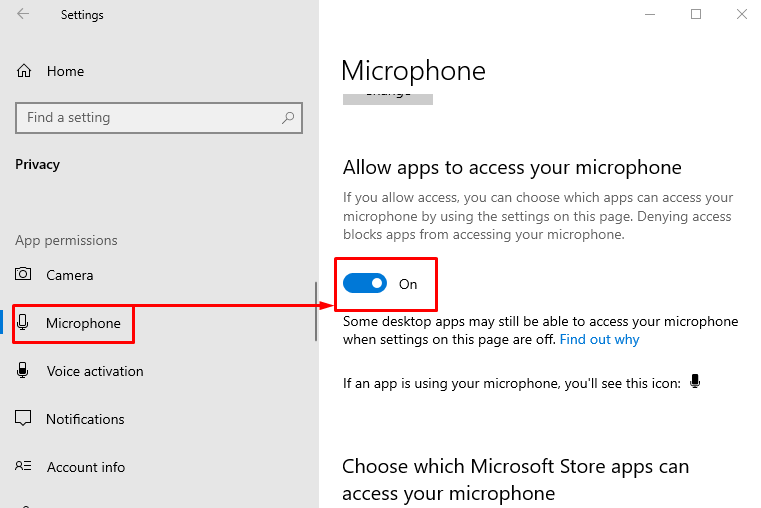
ఇది మైక్రోఫోన్ను యాక్సెస్ చేయడానికి అన్ని యాప్లను అనుమతిస్తుంది.
ఫిక్స్ 4: మైక్ ప్రారంభించబడిందని నిర్ధారించుకోండి
సెట్టింగ్ల నుండి మైక్ నిలిపివేయబడి ఉండవచ్చు. మైక్ని ఎనేబుల్ చేయడానికి, ఈ క్రింది దశలను అనుసరించండి:
దశ 1: సెట్టింగ్లను ప్రారంభించండి
మొదట, తెరవండి' సెట్టింగ్లు ' నుండి ' ప్రారంభ విషయ పట్టిక ”. ఎంచుకోండి ' వ్యవస్థ 'క్రింది విండో నుండి:
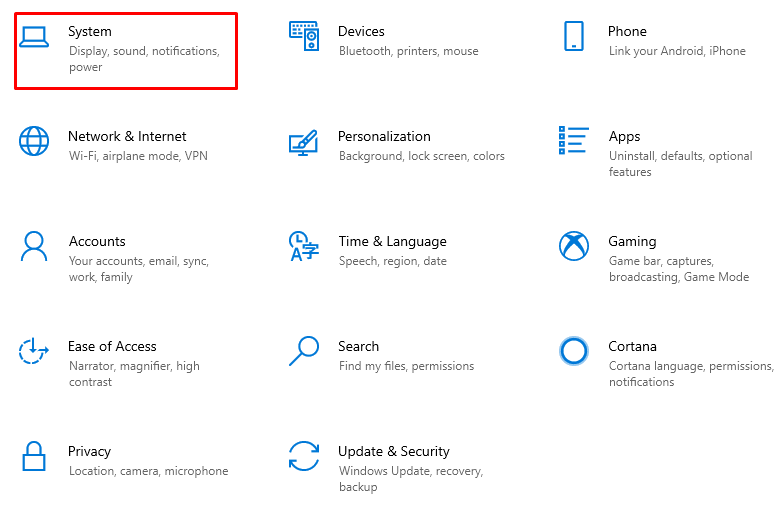
దశ 2: సౌండ్ పరికరాల నిర్వహణను తెరవండి
'కి నావిగేట్ చేయండి ధ్వని ” విభాగం. క్లిక్ చేయండి' ధ్వని పరికరాలను నిర్వహించండి ”:
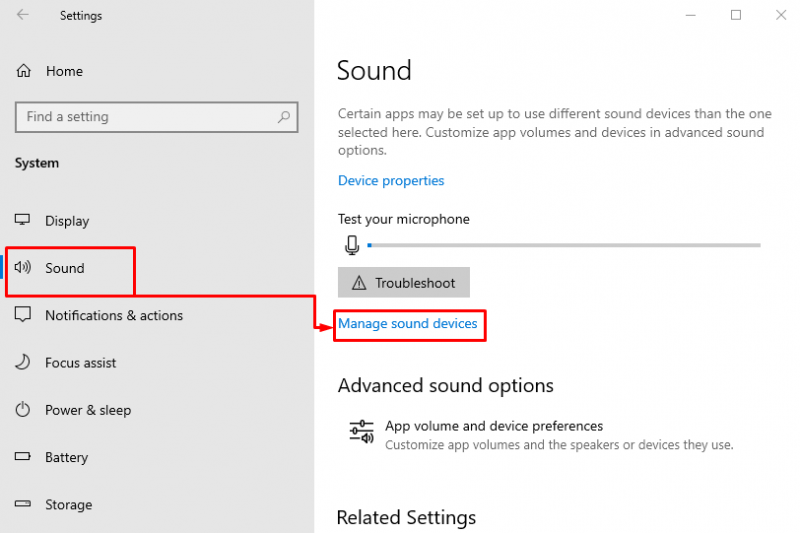
దశ 3: మైక్రోఫోన్ని ప్రారంభించండి
'' కింద మైక్ కనిపిస్తే వికలాంగుడు ” విభాగం. మైక్ నిలిపివేయబడిందని అర్థం. మైక్పై క్లిక్ చేసి, '' ఎంచుకోండి ప్రారంభించు ”:
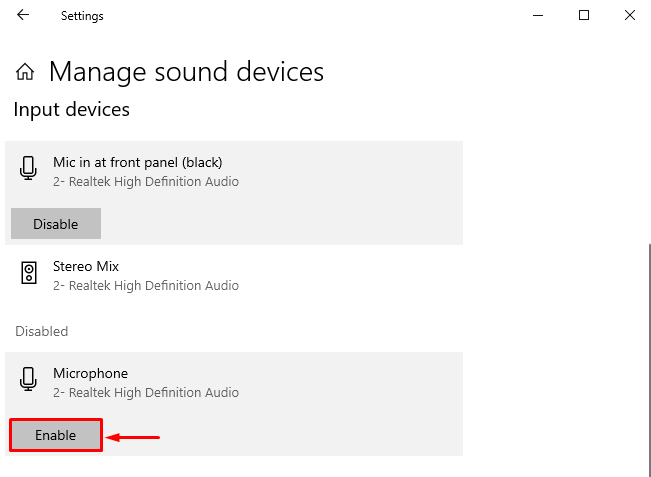
ఇది మైక్ని ఎనేబుల్ చేస్తుంది. ఇప్పుడు, తనిఖీ చేయండి ' హెడ్సెట్ మైక్ పని చేయడం లేదు 'సమస్య పరిష్కరించబడింది లేదా కాదు.
ఫిక్స్ 5: డిఫరెంట్ జాక్ ఉపయోగించండి
వెనుక కారణం ' హెడ్సెట్ మైక్ పని చేయడం లేదు ” సమస్య మైక్ ప్లగ్ చేయబడిన జాక్ లోపభూయిష్టంగా ఉండవచ్చు. కాబట్టి, ఆడియో జాక్ని మార్చడానికి ప్రయత్నించండి. ఇతర జాక్లలో మైక్ బాగా పనిచేస్తుంటే, మీరు తప్పుగా ఉన్న జాక్ని రిపేర్ చేయాలి. ఇది ఇతర ఆడియో జాక్లలో పని చేయకపోతే, మైక్ తప్పుగా ఉంది మరియు మీరు కొత్త దాన్ని కొనుగోలు చేయాలి.
ముగింపు
ది ' హెడ్సెట్ మైక్ పని చేయడం లేదు 'సమస్యను బహుళ పద్ధతులను ఉపయోగించి పరిష్కరించవచ్చు. మైక్రోఫోన్ను డిఫాల్ట్గా సెట్ చేయడం, సౌండ్ డ్రైవర్లను అప్డేట్ చేయడం, మైక్ని యాక్సెస్ చేయడానికి యాప్లను అనుమతించడం, మైక్ను ఎనేబుల్ చేయడం లేదా వేరే జాక్ని ఉపయోగించడం వంటివి ఈ పద్ధతుల్లో ఉంటాయి. ఈ బ్లాగ్ పోస్ట్ పేర్కొన్న లోపాన్ని పరిష్కరించడానికి బహుళ పద్ధతులను ప్రదర్శించింది.